时间:2019-01-27 09:00:00 作者:penghui 来源:系统之家 1. 扫描二维码随时看资讯 2. 请使用手机浏览器访问: https://m.xitongzhijia.net/xtjc/20190127/148902.html 手机查看 评论 反馈
蓝光浏览器怎么设置成默认浏览器?很多朋友都开始使用蓝光浏览器进行浏览网页,你知道要怎么把蓝光浏览器设置成默认浏览器吗?下面就给大家分享把蓝光浏览器设置成默认浏览器的方法。
1、一般大家打开蓝光浏览器的时候都会有提示“是否将蓝光浏览器设为默认浏览器”点击“设为默认浏览器” 即可
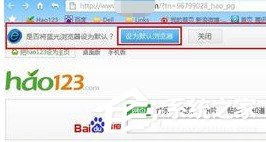
2、也可以选择“菜单”点击“设为默认浏览器”
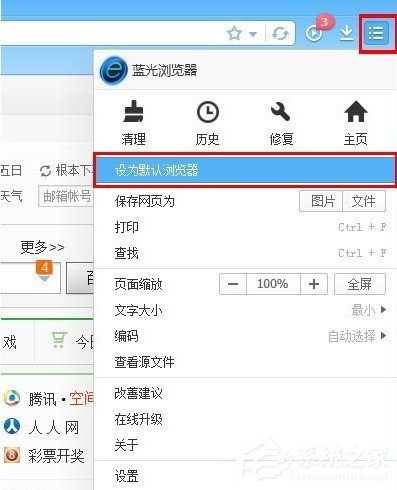
3、在菜单中的“设置”选项中,也可执行操作:选着“基本设置”在默认浏览器一栏中选择“设置蓝光浏览器为默认”即可完成
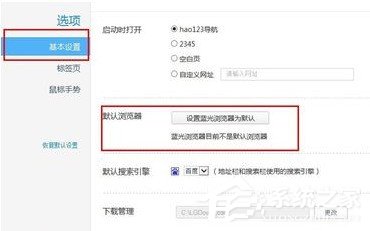
以上就是我为大家分享的全部内容了,更多软件教程可以关注系统之家。
发表评论
共0条
评论就这些咯,让大家也知道你的独特见解
立即评论以上留言仅代表用户个人观点,不代表系统之家立场